
photoshop裡面的模糊功能,運用在人物上的效果,
就好比美肌或是美顏的功能,人物在畫面上,就像是打上一層美麗的柔光
看起來甜美又夢幻,所以洪荒稱這種柔焦的效果 叫做「 夢幻女神光」
如何製作一起來看看吧!
▼首先,開啟想要修改的圖片,謝謝寒雪(金靈問路)提供美照當作示範

▼接下來,按下快捷鍵,ctrl+j複製圖層
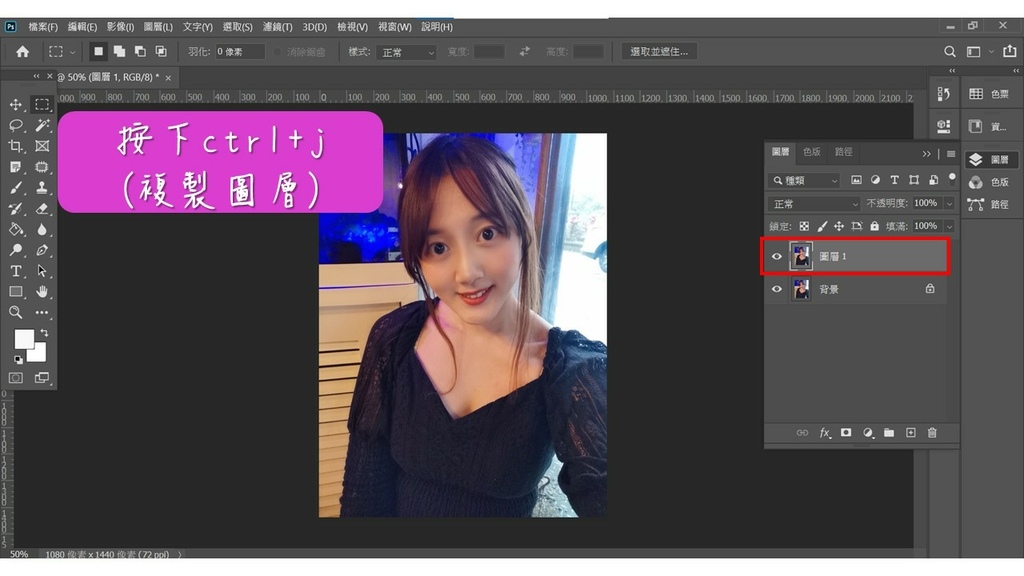
▼點選圖層1,按下濾鏡 →模糊→高斯模糊
▼這個時候會出現高斯模糊的視窗,把強度調整一下,數值不固定,依照需求調整即可
按下確定
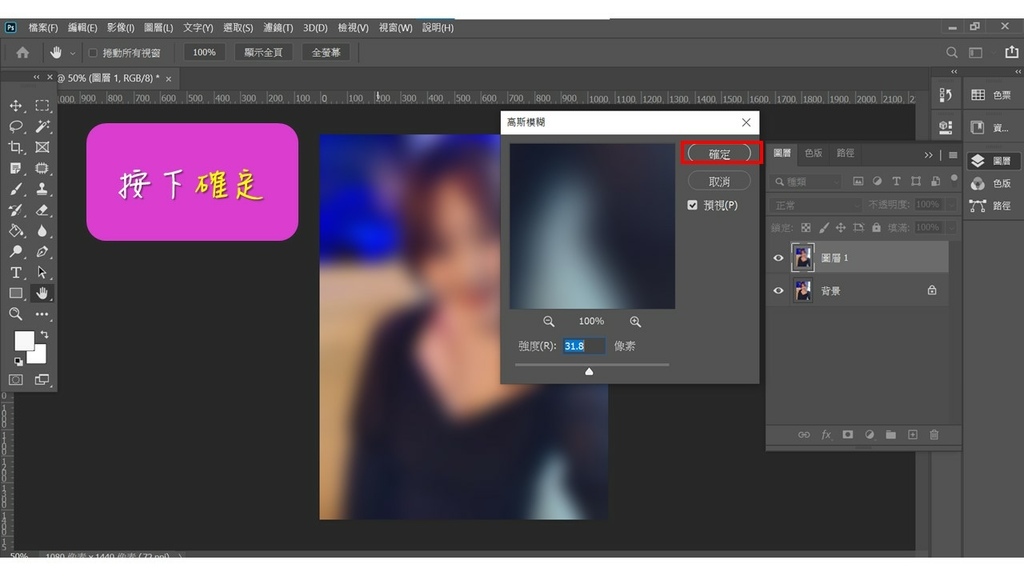
▼接下來,到影像選擇套用影像
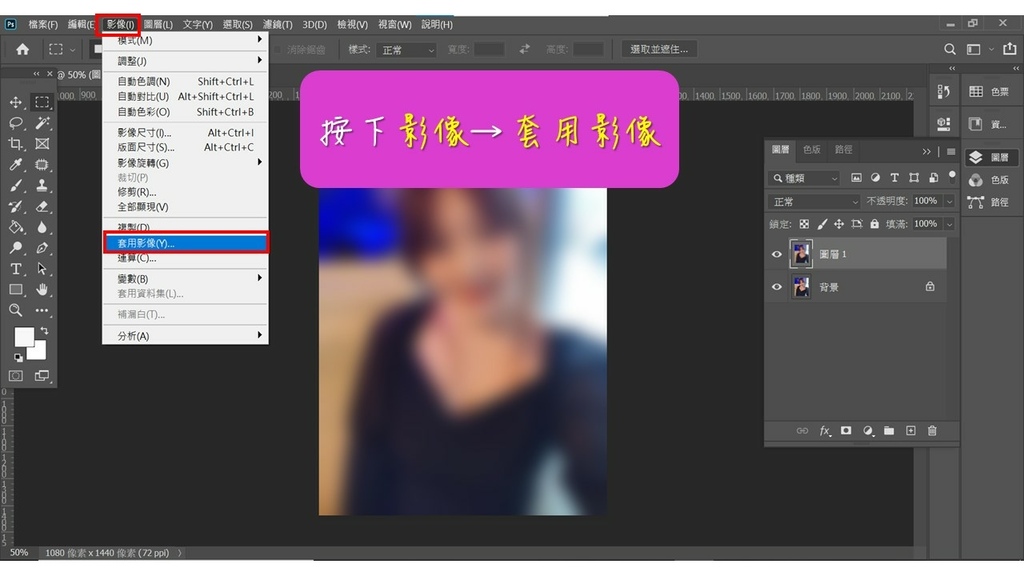
▼在套用影像的視窗裡,混合模式的下拉式選單中調整成色彩增值,按下確定

▼再到圖層1的混和模式中修改成濾色,就大功告成了

▼![]() 夢幻女神光完成
夢幻女神光完成![]()
完成後的照片,就有如柔霧般夢幻的感覺

▼亮度沒有太大的變化,照片在調整之後,整體氛圍感更強烈了

![]() 以上修圖技巧,希望對您有幫助
以上修圖技巧,希望對您有幫助![]()
延伸閱讀
![]() Photoshop修圖攻略│打造照片的明亮光感│濾色功能進化版
Photoshop修圖攻略│打造照片的明亮光感│濾色功能進化版
 Photoshop修圖攻略│去除海報文字│內容感知功能
Photoshop修圖攻略│去除海報文字│內容感知功能
![]() Photoshop修圖攻略│照片變亮小技巧│輕鬆調整照片光感│濾色模式
Photoshop修圖攻略│照片變亮小技巧│輕鬆調整照片光感│濾色模式
![]() 【photoshop教學】#1臉部感知液化工具使用-方竹問路
【photoshop教學】#1臉部感知液化工具使用-方竹問路
![]() 【photoshop教學】#2簡單為版面加文字標語及配色ft.那年我們一起追的小蘋果-方竹問路
【photoshop教學】#2簡單為版面加文字標語及配色ft.那年我們一起追的小蘋果-方竹問路
地藏王菩薩愛您,迎接地藏王菩薩進入您的人生,
推薦您以下三個天界之舟出品的禱告運用,點閱播放讓地藏王菩薩幫助您~
驅離邪靈惡鬼騷擾、財運亨通、身體健康、擺脫惡疾、人生順遂
文章標籤
全站熱搜


 留言列表
留言列表
